
Ang makadaot nga mga programa ug pagpalapad sa advertising dili na kasagaran ug kanunay nga labi pa, ug kini labi ka komplikado aron mapalayo sila. Ang usa sa mga programa nga searchstart.ru, nga gi-install uban ang pipila nga dili lisensyado nga produkto ug gipulihan ang pagsugod nga panid sa browser ug ang default nga search engine. Atong hibal-an kung giunsa ang pagtangtang sa kini nga malware gikan sa imong computer ug yandex browser.
Pagtangtang sa tanan nga mga file nga file.ru
Makita nimo kini nga virus sa imong browser kung magdagan ka lang. Imbis sa naandan nga panid sa pagsugod, makita nimo ang site searchStart.ru ug daghang advertising gikan niini.
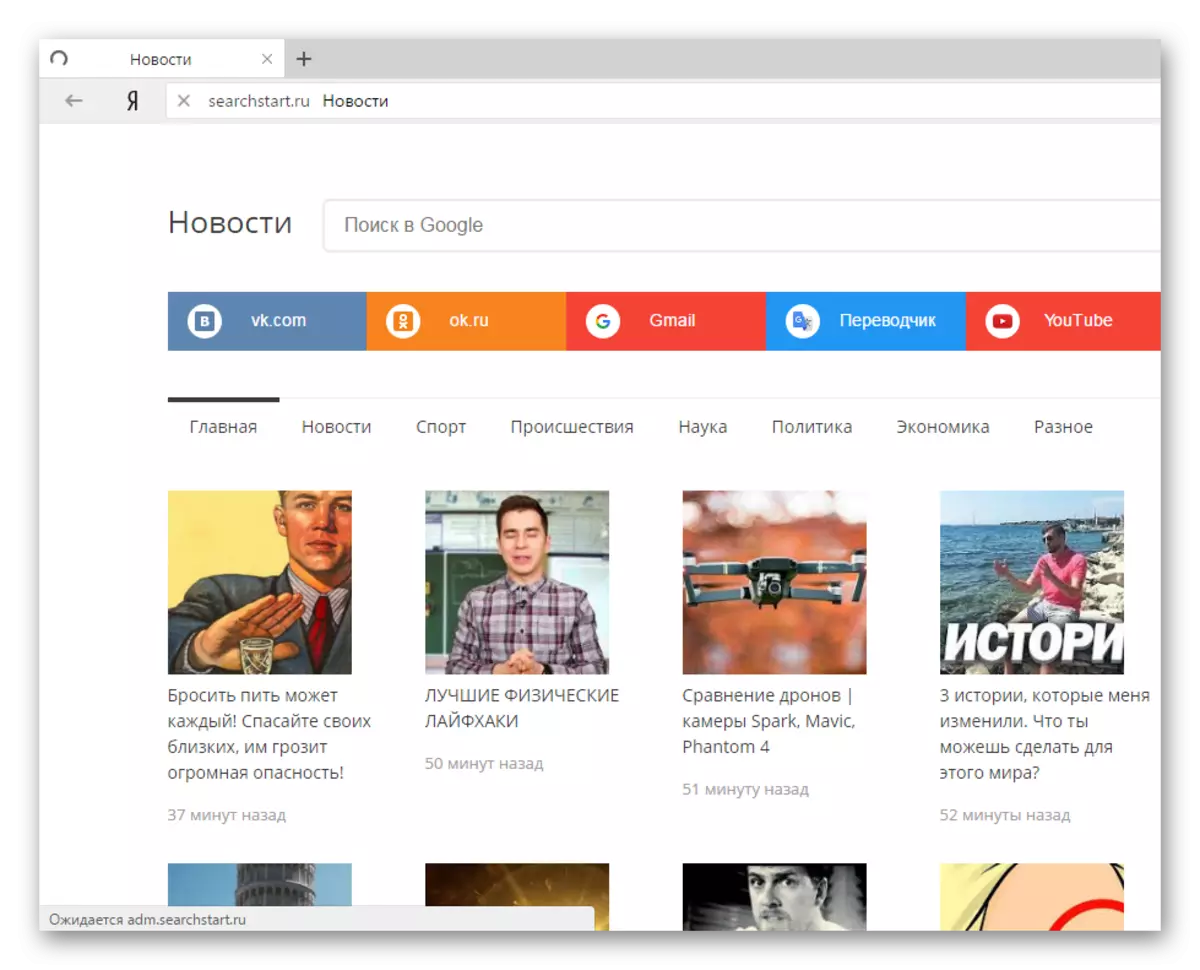
Ang kadaut gikan sa ingon nga programa dili hinungdanon, ang katuyoan niini dili mangawat o magtangtang sa imong mga file, apan pag-download sa usa ka advertising sa browser, pagkahuman sa imong sistema mahimong hinay sa paghimo sa mga buluhaton tungod sa permanenteng operasyon sa virus. Busa, kinahanglan nimo nga magsugod sa usa ka dali nga pagtangtang sa Searstart.ru dili lamang gikan sa browser, apan gikan sa kompyuter sa tibuuk. Ang tibuuk nga proseso mahimong bahinon sa daghang mga lakang, pagkahuman sa paghimo nga hingpit nga limpyohan nimo ang sistema gikan sa kini nga malware.
Lakang 1: Pagwagtang sa Searstartart.ru
Tungod kay kini nga virus awtomatiko nga gitakda, ug ang mga programa nga antivirus dili makaila niini, tungod kay kini adunay usa ka gamay nga lahi nga algorithm sa trabaho ug, sa tinuud, dili manghilabot sa imong mga file, kinahanglan nga tangtangon kini mano-mano. Aron mahimo kini, sunda kini nga mga lakang:
- Lakaw ngadto sa "Pagsugod" - "Control Panel".
- Pangitaa ang lista sa "Mga Programa ug Kompripsyon" ug adto didto.
- Karon makita nimo ang tanan nga gi-install sa computer. Sulayi ang pagpangita sa "Searstart.ru".
- Kung nakit-an - kinahanglan nimo nga tangtangon. Aron mahimo kini, i-klik ang ngalan sa tuo nga butones sa mouse ug pilia ang "Delete".



Kung wala makit-an ang ingon nga programa, kini nagpasabut nga ang pagpalapad lamang ang na-install sa imong browser. Mahimo nimong laktawan ang ikaduha nga lakang ug moadto dayon sa ikatulo.
Lakang 2: Paglimpyo sa sistema gikan sa nahabilin nga mga file
Human sa pagtangtang, ang pagsulod sa rehistro mahimong ibilin ug nakatago nga mga kopya sa malisyoso nga software, mao nga ang tanan kinahanglan nga malimpyohan. Mahimo kini sama sa mosunod:
- Pag-adto sa "Computer" pinaagi sa pag-klik sa angay nga icon sa desktop o sa menu nga "Start".
- Sa SECE STRING, Pagsulod:
Searchstart.ru.
Ug tangtangon ang tanan nga mga file nga gipasiugda ingon usa ka sangputanan sa pagpangita.
- Karon susihon ang mga seksyon sa rehistro. Aron mahimo kini, i-klik ang "Pagsugod", sa pagpangita nga mosulod sa "Regedit.exe" ug ablihan kini nga aplikasyon.
- Karon sa editor sa Registry, kinahanglan nimo nga susihon ang mga mosunod nga mga agianan:
HKEY_LOCAL_MACHINE / Software / Searstartru
HKEY_CURRENT_USELER / SOFTWAR / SECESSTARTRURURUE.RU.
Kung adunay ingon nga mga folder, kinahanglan nimo nga kuhaon kini.




Mahimo ka usab mangita alang sa rehistro ug pagwagtang sa mga kapilian nga nakit-an.
- Lakaw ngadto sa "I-edit" ug Pilia ang "Pagpangita".
- Pagsulud sa "Searstart" ug i-klik ang "Makita Sunod".
- Pagwagtang sa tanan nga mga parameter ug folder nga adunay ingon nga ngalan.



Karon wala'y mga file sa kini nga programa sa imong computer, apan kinahanglan nimo nga tangtangon kini gikan sa browser.
Lakang 3: Pagwagtang sa Searstart.ru gikan sa Browser
Adunay usa ka malisyoso nga software nga gi-install ingon usa ka suplemento (pagpalapad), busa kini gitangtang sa parehas nga paagi sama sa tanan nga uban pang mga pagpalapad gikan sa browser:
- Bukas nga Yandex.Browser ug pag-adto sa usa ka bag-ong tab kung diin imong i-klik ang "Mga Pagdugang" ug Pilia ang "Browser Setup".
- Sunod, adto sa menu nga "Add-ons".
- Pagdagan diin ang "Tab sa News" ug "getun" ibutang. Gikinahanglan nga kuhaon kini sa baylo.
- Duol sa extension, i-klik ang "Dugang pa" ug Pilia ang "Delete".
- Kumpirmar ang imong mga lihok.
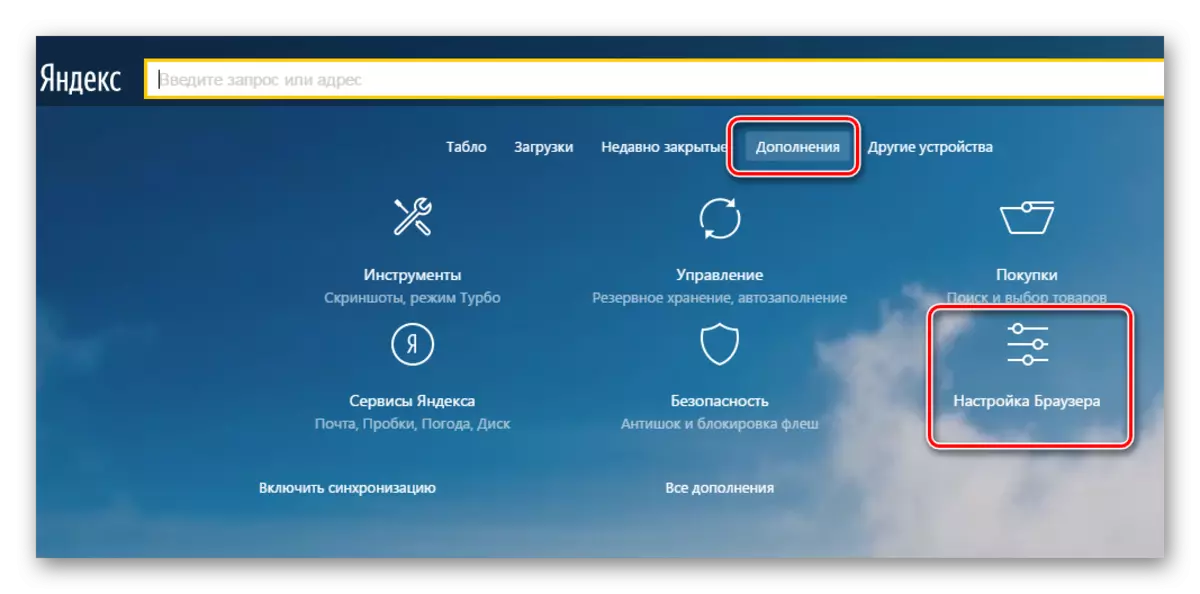

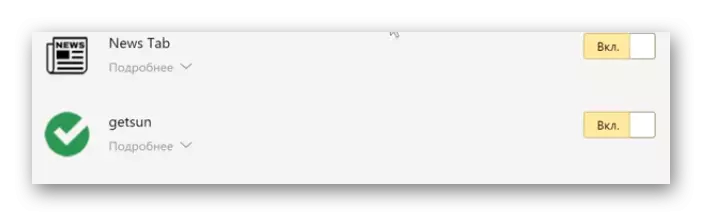


Buhata kini sa laing extension, pagkahuman mahimo nimong ma-restart ang computer ug gamiton ang Internet nga wala'y tonelada nga advertising.
Pagkahuman sa paghimo sa tanan nga tulo ka mga lakang, mahimo ka makasiguro nga ikaw hingpit nga nahilayo sa usa ka malisyoso nga programa. Pag-amping kung imong gi-download ang mga file gikan sa mga pagduda nga gigikanan. Uban sa mga aplikasyon, dili lamang ang mga programa sa promosyonal nga ma-install, apan usab mga virus nga hinungdan sa kadaut sa imong mga file ug sistema sa tibuuk.
